Día-o es el reloj de la barra de menú para Mac OS X que proporcionausuarios con lo que el reloj nativo de la barra de menú de Mac OS X no tiene: un calendario emergente. No solo agrega la bandeja del sistema de Windows, como el calendario, a la barra de menú de Mac OS X, sino que también le permite cambiar la forma en que aparece el reloj digital. Puede personalizar la posición AM / PM y agregar texto / caracteres personalizados para que las horas, los minutos y el texto AM / PM se vean prominentes. Aunque el reloj de la barra de menú nativo de Mac OS X viene con versiones digitales y analógicas, no permite configurar el texto y el diseño del reloj. Day-O, por el contrario, es un reloj digital de barra de menú altamente configurable, que le permite definir el texto que desea mostrar junto al reloj.
Antes de instalar Day-O, es recomendable deshabilitar el reloj de la barra de menú nativo de Mac OS X de las Preferencias del Sistema; abierto Preferencias de fecha y hora und deshabilitar Mostrar fecha y hora en la barra de menú opción. Ahora inicie Day-O, pone una pequeña caja de calendario con reloj digital en la barra de menú. Al hacer clic en su icono, se muestra el calendario con la opción de abrir Preferencias. El calendario tiene botones pequeños en la parte superior para navegar entre meses.

Usos del día O Patrones Unicode para mostrar el día y la hora en la barra de menú. Para cambiar el patrón, haga clic en el botón de ayuda presente junto al cuadro Formato de fecha y hora para abrir unicode.org página de patrones de formato de fecha. Le ayuda a elegir su formato de día y hora favorito de la tabla de patrones. si, por ejemplo, desea mostrar la hora militar (formato de 24 horas), puede reemplazar la "h" por k, cambiará el texto de 12 horas en la barra de menú con el formato de hora militar. Además de agregar nuevos patrones, puede cambiar la posición del texto del reloj digital cambiando la secuencia en el cuadro de diálogo Preferencia.
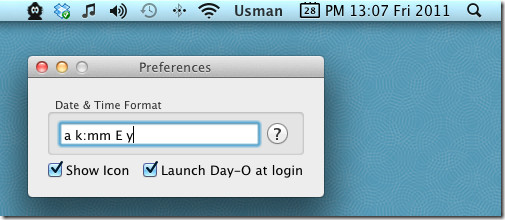
Si planea usar el Día-O como reloj de barra de menú predeterminado, no olvide habilitar Inicie Da-O al iniciar sesión opción para iniciarlo tan pronto como inicie sesión en Mac. Day-O funciona en Mac 10.5 y superior.
Descargar Day-O













Comentarios